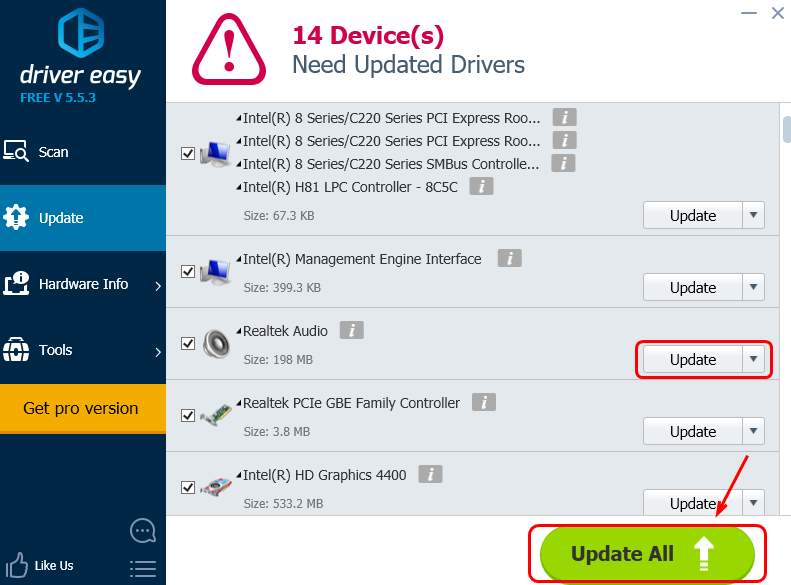äänilaite on poistettu käytöstä Windows 10: ssä [ratkaistu]
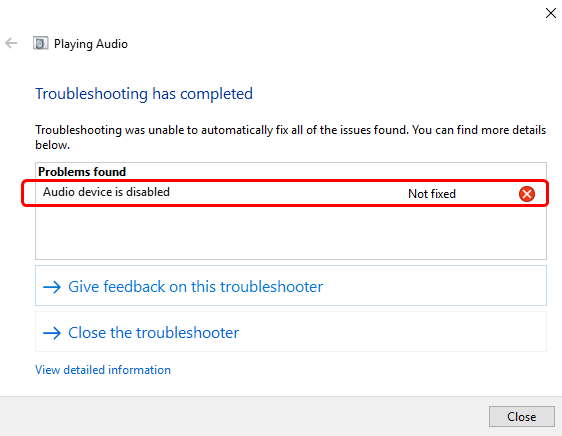
eikö kuulosta toimivalta? Eikö kaiuttimista kuulu ääntä? Jos kuuntelet ilman ääniongelmaa tietokoneellasi, olet ehkä jo kokeillut Microsoft troubleshooteria. Jos näet ilmoituksen sanomalla ”Audio on poistettu käytöstä” punaisella X sen jälkeen, ongelma on hyvin todennäköisesti aiheuttanut audio driver. Rauhoitu. Tämä ei ole vaikea ongelma ratkaista itse asiassa. Lue ja seuraa helppo tehdä vaiheet kuvia alla. Vaihe 1: Varmista, Että Olet Ottanut Audio DeviceStep 2: Suorita Komento PromptStep 3: Asenna Audio DriverNote uudelleen: kuvat näkyvät Windows 10, mutta kaikki korjaukset sopivat myös Windows 7.
Vaihe 1: Varmista, että olet ottanut äänilaitteen käyttöön
sinun täytyy tarkistaa, oletko ottanut äänilaitteen käyttöön toistolaitteiden ikkunassa ja Laitehallinnassa. Äänilaitetta ei saa poistaa käytöstä, jotta se toimisi kunnolla.
Soittolaitteessa
1) Napsauta äänikuvaketta hiiren kakkospainikkeella oikeassa kulmassa ja valitse toistolaitteet.
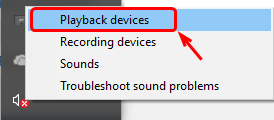
2) Napsauta uudessa ikkunassa tyhjää tilaa hiiren kakkospainikkeella ja valitse Näytä Käytöstä poistetut laitteet. Jos Näytä irrotetut laitteet ei ole valittuna, valitse myös.
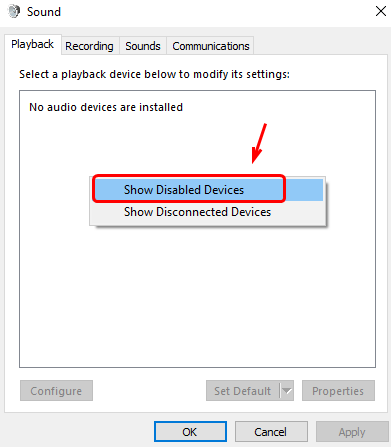
3) näet nyt toistolaitteesi. Jos oletustoistolaite on harmaantunut ja alanuolella, sinun täytyy hiiren kakkospainikkeella sitä ja valitse Ota käyttöön.
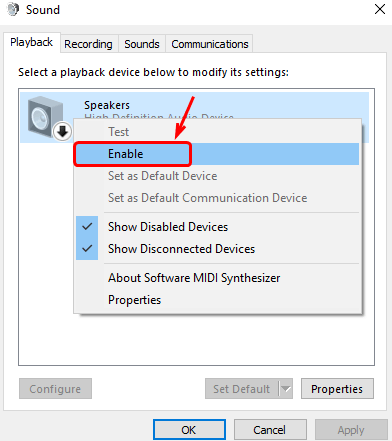
kohdassa Laitehallinta
1) näppäimistöllä paina yhtä aikaa Windows logo-näppäintä ja X: ää ja valitse sitten Laitehallinta.
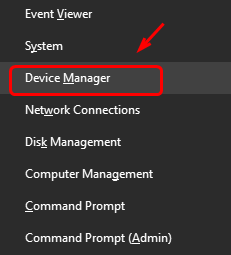
2) Etsi ja laajenna Luokka ääni -, video-ja peliohjaimet löytääksesi äänilaitteen ajurin. Jos näet alanuolta kuten ruudun kuvassa, sitten audio laiteohjain on poistettu käytöstä.
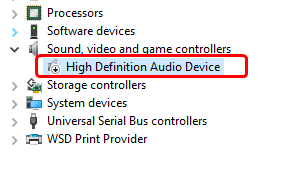
3) Napsauta äänilaitteen ajuria hiiren kakkospainikkeella ja valitse Ota laite käyttöön.
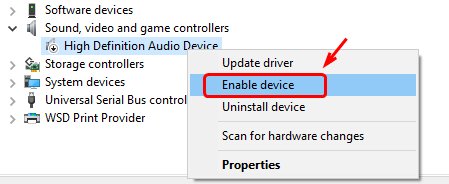
jos äänesi ei vieläkään tule takaisin, kokeile alla olevia ohjeita.
Vaihe 2: suorita komentokehote
1) näppäimistöllä, paina Windowsin logo-näppäintä ja X: ää samanaikaisesti ja valitse sitten Komentokehote (Admin).
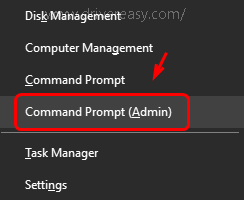
kun UAC pyytää, paina Kyllä jatkaaksesi. 2) komentorivi-ikkunassa, kirjoita seuraava komento:
net localgroup Administrators /add networkservice
net localgroup Administrators /add localservice
exit
sinun täytyy painaa Enter-näppäintä jokaisen komennon jälkeen.
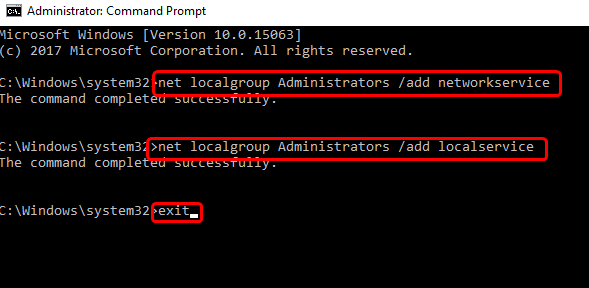
kokeile, onko äänesi palannut.
Vaihe 3: Asenna ääniohjain uudelleen
asentaaksesi ääniohjaimen uudelleen, sinun täytyy ensin poistaa se ja sitten asentaa uusin. 1) Paina näppäimistöllä Windows logo-näppäintä ja X: ää samanaikaisesti ja valitse sitten Laitehallinta.
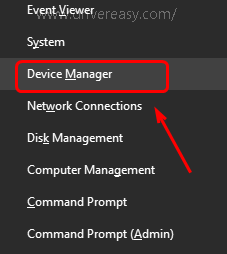
2) Etsi ja laajenna ääni -, video-ja peliohjaimet Luokka. Napsauta sitten hiiren kakkospainikkeella audio-ajuria ja valitse Uninstall device. 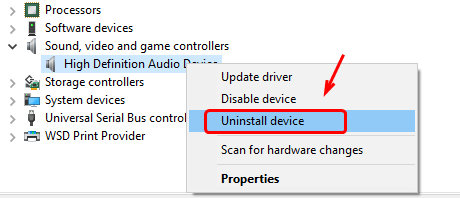 3) paina Uninstall vahvistaaksesi prosessin.
3) paina Uninstall vahvistaaksesi prosessin.
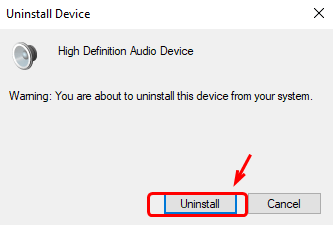
4) Kun uninstall päättyy, saatat joutua käynnistämään tietokoneesi uudelleen, jotta järjestelmäsi löytää sinulle ääniohjaimen. Voit myös päivittää audio-ohjaimen tunnistamalla ja lataamalla sen muodossa Internetissä. Vain tietyn ajan hinnalla. Jos sinulla ei ole aikaa, kärsivällisyyttä tai tietokoneen taitoja päivittää ajurit manuaalisesti, voit tehdä sen automaattisesti kuljettajan Easy. Driver Easy tunnistaa automaattisesti järjestelmäsi ja löytää sille oikeat ajurit. Sinun ei tarvitse tietää tarkalleen, mikä järjestelmä tietokoneellasi on, ei tarvitse ladata ja asentaa väärää ajuria, eikä sinun tarvitse murehtia virhettä asentaessasi. Voit päivittää ajurit automaattisesti joko ilmainen tai Pro versio Driver Easy. Mutta Pro-versio kestää vain 2 klikkauksella (ja saat täyden tuen ja 30 päivän rahat takaisin-takuu): 1) Lataa ja asenna ajuri helppoa.2) Suorita kuljettaja helppoa ja napsauta Skannaa nyt-painiketta. Driver Easy sitten skannata tietokoneen ja havaita ongelmia ajurit.
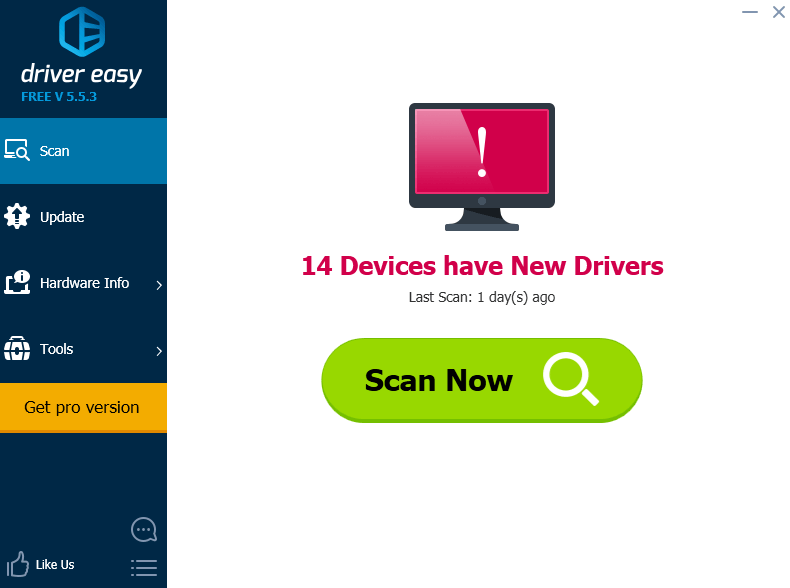
3) Napsauta Update-painiketta merkityn audio-ohjaimen vieressä ladataksesi ja asentaaksesi automaattisesti tämän ajurin oikean version (voit tehdä tämän ilmaisversiolla). Tai napsauta Update All ladataksesi ja asentaaksesi automaattisesti oikean version kaikista järjestelmästäsi puuttuvista tai vanhentuneista ajureista(tämä edellyttää Pro-versiota-sinua pyydetään päivittämään, kun valitset Update All).